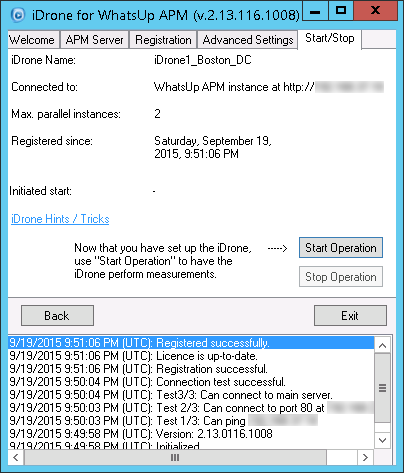設定 iDrone(EUM 輪詢程式)
安裝 iDrone 軟體之後,空的虛擬機器就會變成 iDrone(EUM 輪詢程式)虛擬裝置。設定完成並且向 WhatsUp Gold 註冊之後,iDrone 就能啟用使用者監控工具(EUM)元件,從整個網路監控重點網站操作過程的效能。iDrone 軟體沒有使用權限制,您可以建置多個 iDrone 虛擬裝置,從使用者的所在位置監控他們的使用情形。每個使用者監控工具元件只能使用一個 iDrone。若要透過多個 iDrone 監控相同的網站操作過程,您必須設定每個 iDrone 的使用者監控工具元件。
注意 您可以讓多個 iDrone 都有相同名稱。若將使用者監控工具元件設定成這個 iDrone 名稱,這些元件就會隨機使用任何一個名稱相同的這些 iDrone。這種組態能擴充 iDrone 的監控系統,或讓您只需要一個使用者監控工具元件,就能從多個點監控操作過程。不過,您無法得知哪些測量數據來自哪個 iDrone。
安裝之前,請先使用 VirtualBox 和以下其中一種虛擬作業系統建立新的虛擬機器:
- Windows 7
- 已經安裝最新更新檔和所有 Service Pack 的 Windows Server 2008 R2 或 Windows Server 2012 R2(如果是 Win 2008 R2 和 Win 2012 R2,則必須啟用 .NET Framework 3.5)
- 擷取虛擬機器組態的快照。
- 從 WhatsUpGold.com/iDrone 將 iDrone 安裝程式下載到新的虛擬機器。
重點 Ipswitch 建議您將 iDrone 安裝到沒有其他用途的專屬虛擬機器。
- 執行安裝程式,並完成安裝過程。如果出現系統提示,請在安裝之後將虛擬機器重開機。安裝完成後,iDrone 組態對話方塊會自動出現。
- 在一開始的 iDrone for WhatsUp APM 歡迎索引標籤中點選 [下一步]。
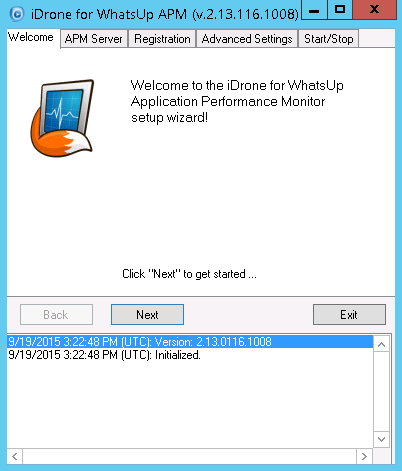
- 輸入執行 WhatsUp Gold 的伺服器 IP 位址或主機名稱,然後按一下 [檢查],確認 iDrone 能與 APM 連線。
重點 若 WhatsUp Gold IIS 實例不是使用標準連接埠,請在 [APM 應用程式設定值] 中按一下 [自動偵測],更新 iDrone 服務管理員的 URL。
若 WhatsUp Gold 伺服器設定成只能使用 SSL:
a.選擇清單中的https://。
b.輸入安裝 WhatsUp Gold 的電腦主機名稱。WhatsUp Gold 伺服器的主機名稱,必須和您在 WhatsUp Gold 伺服器上設定的憑證一般名稱(主體)相同。您也必須將憑證匯入到本機上(安裝 iDrone 的地方)可信任的根憑證授權存放區。
c.在 [APM 應用程式設定值] 中按一下 [自動偵測],更新 iDrone 服務管理員的 URL。確認 URL 的開頭是 https,而且主機名稱與您在 iDrone 組態中使用的主機名稱相同。
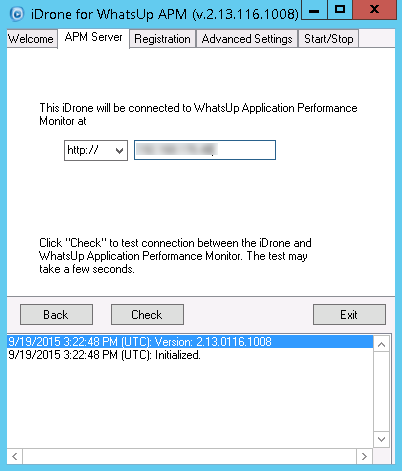
- 輸入 iDrone 的名稱,並啟用 [將這個 iDrone 加入 WhatsUp APM],然後按一下 [註冊]。
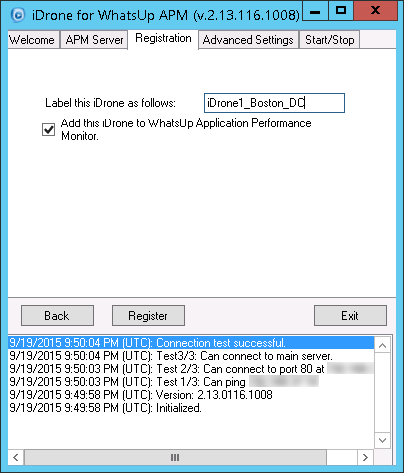
- 您也可以選取可同時執行的巨集數,然後按一下 [儲存]。
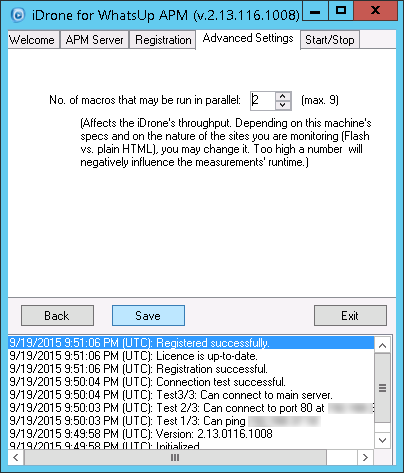
- 若要開始透過 iDrone 進行監控,請按一下 [開始作業]。